Paint 3D soll die vollständige Renovierung des traditionellen Paint darstellen. Obwohl es zahlreiche Tools, Funktionen und andere Optionen für eine umfassende Edition enthält, hat es die Perspektive der Millionen von Windows 10-Benutzern nicht vollständig ausgefüllt. Paint 3D bietet uns Optionen wie:
- Integriert ein Zuschneidewerkzeug zum Zuschneiden von Bildern
- Integrieren Sie grundlegende Modelle, um Präsentationen hinzuzufügen
- Verschiedene Werkzeuge wie Ölpinsel, Aquarellpinsel, Bleistift, Radiergummi, Buntstift, Pixelstift, Spray und Füllwerkzeug
- Sie können ein Bild vertikal oder horizontal spiegeln oder drehen
- Es ist möglich, Bilddateien in Paint 3D als PNG- und JPG-Dateien, aber auch als 3MF-, FBX-, STL-, PLY-, OBJ- und GLB-Dateien zu öffnen
- Es ist möglich, 2D- und 3D-Text zu verwenden
In vielen Fällen wird TechnoWikis nun erklären, wie Paint 3D in Windows 10 wiederhergestellt oder deinstalliert wird, wenn wir Paint 3D verwenden möchten, dies jedoch in verschiedenen Aspekten fehlschlägt oder wir uns entschieden haben, unabhängig von Ihrem Fall eine andere Anwendung zu verwenden.
Um auf dem Laufenden zu bleiben, abonniere unseren YouTube-Kanal! ABONNIEREN
1. Reparieren oder setzen Sie Paint 3D Windows 10 zurück
Wir öffnen Einstellungen von Anfang an:
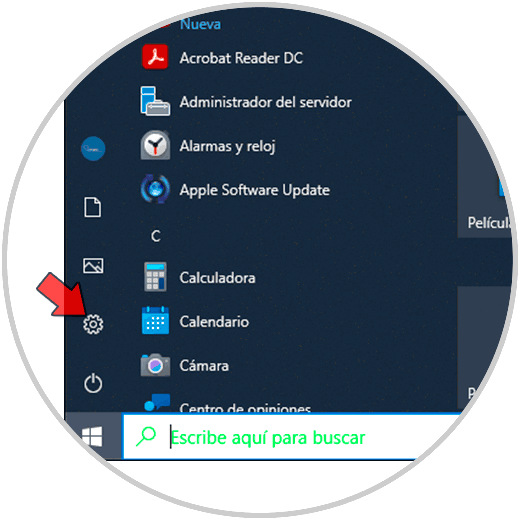
Dann gehen wir zu “Anwendungen”, dort klicken wir auf Paint 3D und wählen “Erweiterte Optionen”:
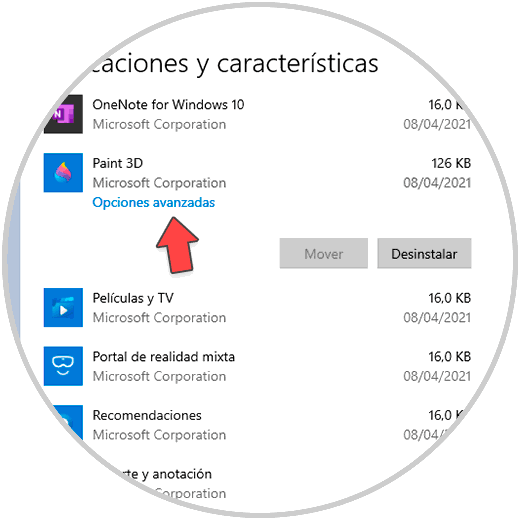
Im nächsten Fenster klicken wir auf “Zurücksetzen”:
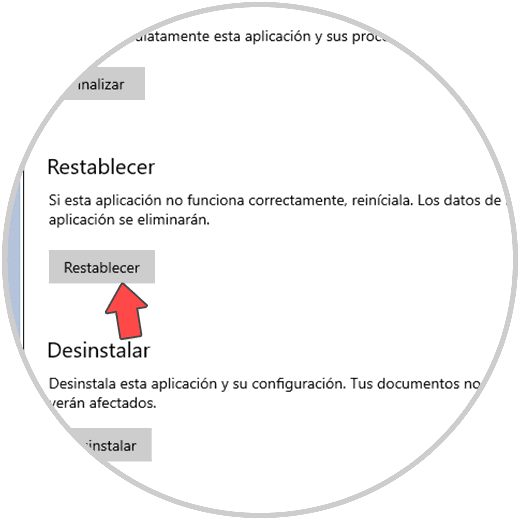
Wenn Sie dort klicken, wird ein neues Fenster geöffnet:
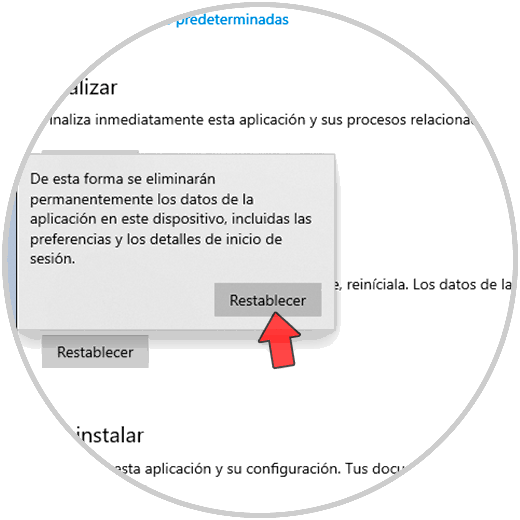
Wir klicken erneut auf Zurücksetzen, um den Vorgang zu bestätigen:
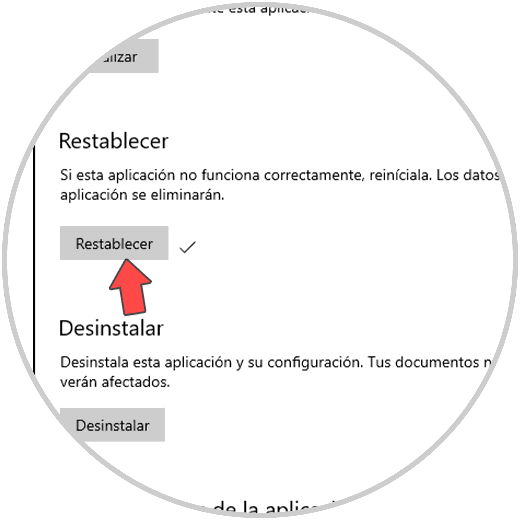
2 . Deinstallieren Sie Paint 3D Windows 10
Wenn Sie Paint 3D unter Windows 10 deinstallieren möchten, müssen Sie zu “Start – Einstellungen – Anwendungen” zurückkehren. Klicken Sie auf “3D malen” und es wird Folgendes angezeigt:
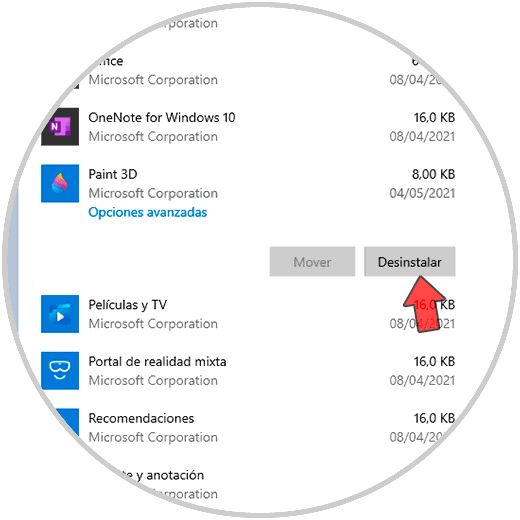
Wir klicken auf “Deinstallieren” und müssen erneut bestätigen:
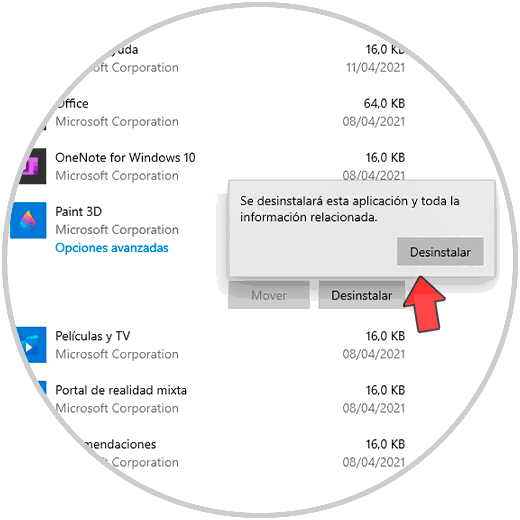
Die Deinstallation von Paint 3D erfolgt wie folgt:
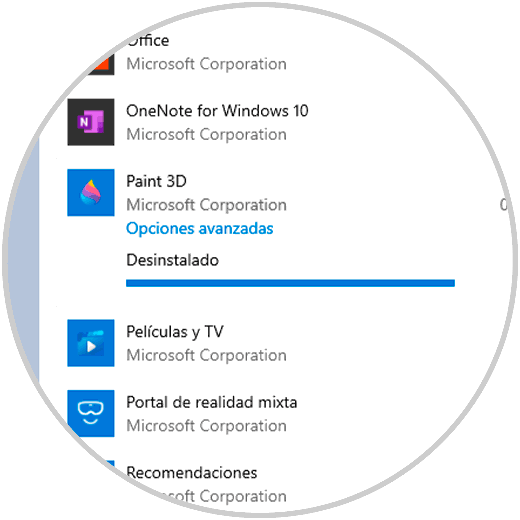
Danach werden wir sehen, dass es nicht mehr verfügbar ist:
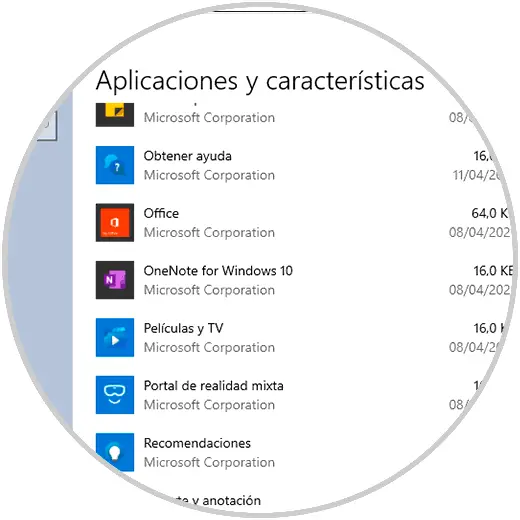
So können wir Paint 3D in Windows 10 wiederherstellen oder deinstallieren.